Ubuntu 20.A 04 egy Linux alapú operációs rendszer, amelyet 2020. április 23-án adtak ki. Ez az Ubuntu 19 jobb verziója.10. Mivel az LTS minden operációs rendszere 5 évig támogatott, így az Ubuntu további 5 évig is támogatott lesz. Először a Launchpad, majd az Ubuntu Wiki oldalán jelent meg. Gyors indítási ideje és sok más funkciója van. Különböző témaváltozatokkal és más háttérképekkel rendelkezik, amelyeket alkalmazhat. Ez a cikk minden információt tartalmaz arról, hogyan lehet megváltoztatni a hosztnevet a legújabb operációs rendszeren, amely az Ubuntu. Elképesztő funkciókat és számos előnyt lát el. Néhány közülük a következőket tartalmazza:
- Újratervezett bejelentkezési képernyő
- Új háttérkép
- Teljesítmény-fejlesztések
- Ne zavarja a módot
- Töredékes méretezés
- Új kernel
- Az Amazon alkalmazás kizárt fő alkalmazásként
Megváltoztathatja hostnevét az Ubuntuban, ha elolvassa az alábbi utasításokat.
1. lépés:
Először is ellenőriznie kell a jelenlegi gépnevét. Ennek ellenőrzéséhez be kell írnia a hostnamectl vagy a hostname parancsot:
$ hostname
Úgy tűnik, hogy a hostnmectl parancs kimenete megegyezik a fentiekkel.
$ hostnamectl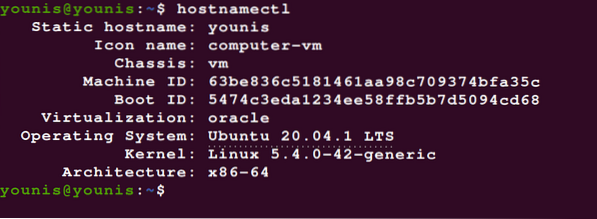
Nem számít, milyen esetben az operációs rendszer hosztneve Ubuntu lesz.
2. lépés:
Most egyszerűen megváltoztathatja az aktuális hosztnevet, egyszerűen beírva a kívánt nevet például younisx vagy más hosztnévre a következő terminálemulátor paranccsal.
$ sudo hostnamectl set-hostname younisxAz imént említett parancs megváltoztatja Ubuntu rendszerünk hostnevét younisx-re. Az alábbi fájlt szerkeszteni kell az Ubuntu hosztnév megváltoztatásához.
/ etc / hostname
3. lépés:
Ott kell szerkesztenie a hosztnevet, majd könnyedén megváltoztathatja a régi felhasználónevét az újonnan. Ezután ellenőriznie kell, hogy az új gazdagépnév is szerepel-e az alább megadott fájlban:
$ cat / etc / hostname
Megjegyzés: Ha megváltoztatja a gazdagépnevét a hostnamectl paranccsal, a folyamat során nincs szükség a rendszer újraindítására.
4. lépés:
Ezt követően szerkesztenünk kell az / etc / hosts fájlt a módosítások elvégzéséhez a parancs beírásával:
$ sudo edit / etc / hosts.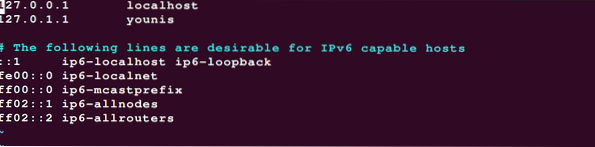
Alkalmazza a hostnamectl parancsot, hogy megerősítse a gazdagépnév változását, amely biztosítja, hogy a változások megjelennek a rendszerben.
Következtetés:
Könnyedén megváltoztathatja gazdagépnevét, ha egyesével követi a fenti lépéseket. Ez segít abban, hogy bejelentkezzen az Ubuntu-ba a megváltozott gazdagépnévvel. Ez segít abban, hogy jobb élményt szerezzen az Ubuntuban, és a vágya szerint változtasson. A jobb és gyors eredmények elérése érdekében tartsa szem előtt a pontos lépéseket. Végül újraindíthatja a számítógépet, hogy ellenőrizze, megváltozott-e a gazdagépnév. Nagyszerű élményt élvezhet az Ubuntu előnyeiben.
 Phenquestions
Phenquestions


